Adatok helyreállítása az iPhone készülékről a számítógépre egyszerűen.
Kényelmes javítások iPhone-hoz nem érhetők el az útmutatóval
 Frissítve: Lisa Ou / 09. augusztus 2023. 15:20
Frissítve: Lisa Ou / 09. augusztus 2023. 15:20Olyan iPhone-képernyővel találkozik, amely nem elérhető a készülékén? Nem vagy egyedül, mivel sok iOS-felhasználó szembesült már ugyanezzel a problémával. És legtöbbjüknek fogalma sincs, miért történik ez az eszközeiken. Szerencsére most feltártuk és megvizsgáltuk iPhone-problémája lehetséges okait, így gyorsabban és könnyebben megtalálhatjuk a megoldásokat. Erről a cikk első részében többet megtudhat, de a fő kérdés az, hogy milyen megoldással lehet megoldani a problémát az eszközzel?
Nos, böngéssze át ennek a cikknek a tartalmát, hogy meghatározza azokat a stratégiákat, amelyek segíthetnek kijavítani iPhone-ját egy nem elérhető problémával. Különböző platformok módszereit teszteltük annak megállapítására, hogy képesek-e orvosolni ezt a problémát, és mi a leghatékonyabbakat választottuk. Ezenkívül az egyes részekhez mellékelt utasításokat leegyszerűsítettük, így nem okoz nehézséget a sikeres folyamat megvalósítása. Ennek ellenére kérjük, lépjen tovább a javítás megkezdéséhez.
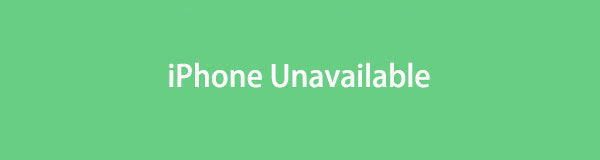

Útmutató
1. rész: Miért nem érhető el az iPhone?
Amikor egy iPhone azt mondja, hogy az iPhone nem elérhető a képernyőjén, azt gyakran többszörös rossz jelszókísérlet okozza. Lehet, hogy túl sokszor adta meg a rossz jelszót, ami elérhetetlen problémát eredményezett iPhone-ján. Ez az Apple egyik módja annak, hogy megvédje az eszköz tartalmát, például személyes adatait és személyes adatait azoktól az emberektől, akik engedély nélkül próbálnak hozzáférni iPhone-jához. Másrészt ezt ismeretlen rendszerhibák is okozhatják. De ne aggódj. Mindezek a lehetséges okok kijavításra kerülnek, miután elolvasta ezt a cikket.
2. rész: iPhone nem elérhető javítás
Függetlenül attól, hogy rossz jelszókísérletek, rendszerproblémák stb. okoznak-e problémát iPhone-jával, az alábbi stratégiákkal próbálkozhat az eszköz javításához.
1. módszer: Indítsa újra az iPhone készüléket
Ha egy eszköz egyszerű problémákat tapasztal, a legalapvetőbb dolog az újraindítás. Minden eszközre vonatkozik, beleértve az iPhone-t, az iPod Touch-t, az iPad-et, az Androidot és még sok mást is, mivel ez a legjobb módja az operációs rendszer frissítésének vagy újratöltésének. Ezért az iPhone frissítése kiküszöböli a hibákat és más egyszerű problémákat.
Ügyeljen az alatta lévő igénytelen útmutatásokra, hogy kijavítsa, ha az iPhone azt jelzi, hogy eddig nem elérhető iPhone újraindítása:
Kezdőlap gomb nélküli iPhone esetén: Nyomja meg és gyorsan engedje el iPhone-ját kötet Up akkor Lefelé billentyűket egymás után. Ezután nyomja meg és tartsa lenyomva a Power gombot, de csak akkor szabadítsa fel, ha az Apple logó megjelenik a képernyőn.
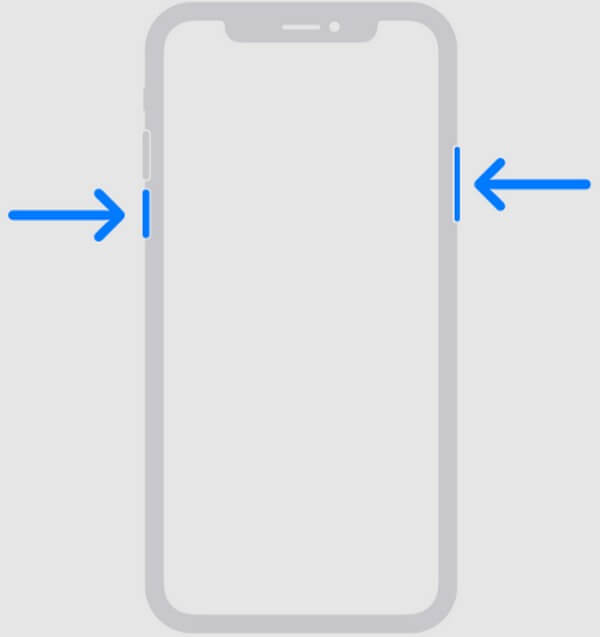
Kezdőlap gombbal rendelkező iPhone esetén: Nyomja meg és tartsa lenyomva az iPhone készüléket Power és a Kezdőlap kulcsokat, de ne engedje el azonnal. Engedje el a tartást, ha a képernyőn megjelenik az Apple logó.
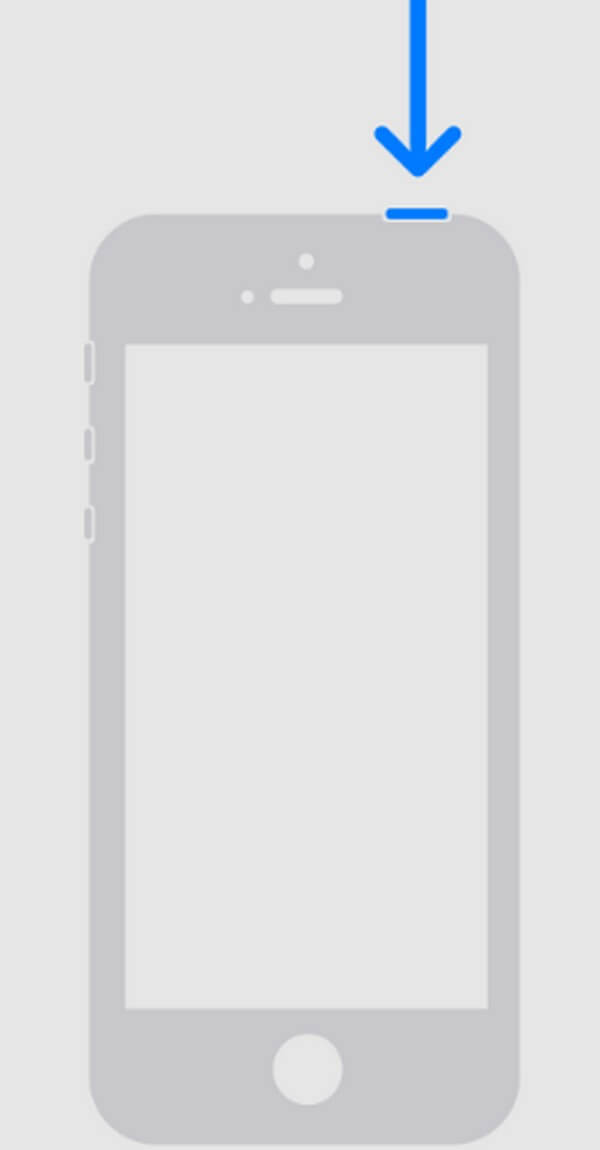
2. módszer. Próbálja ki a FoneLab iOS rendszer-helyreállítást
FoneLab iOS rendszer-helyreállítás egy javítóprogram különféle iOS rendszerproblémákra, beleértve az iPhone, iPad és iPod Touch problémákat. Ha kíváncsi, ennek a programnak az a fő előnye, hogy képes megoldani az ismeretlen helyzeteket, így nem számít, ha nem ismeri a probléma okát. Ezzel az eszközzel szinte bármit megjavíthat, és csak az egyszerű kattintásokban való navigálásra és az alapvető ismeretekre van szükség. Ezért nem kell tanulnia az eszköz műszaki jellemzőiről, mivel a FoneLab iOS System Recovery kezeli a speciális részleteket. Tekintse meg további hasznos funkcióit, miután telepítette a számítógépére.
A FoneLab lehetővé teszi iPhone / iPad / iPod rögzítését DFU módból, helyreállítási módból, Apple logóból, fejhallgató módból stb. Normál állapotba adatvesztés nélkül.
- Javítsa ki a letiltott iOS-rendszerrel kapcsolatos problémákat.
- Adatok kinyerése letiltott iOS-eszközökről adatvesztés nélkül.
- Ez biztonságos és könnyen használható.
Tekintse meg az alábbi irányelveket, mint példát az iPhone nem elérhető javítására FoneLab iOS rendszer-helyreállítás:
1 lépésNyissa meg a FoneLab iOS rendszer-helyreállítási webhelyét, és keresse meg annak Ingyenes letöltés lapját a bal oldalon. Nyomja meg a programfájl, a Windows verzió mentéséhez. Ha macOS-t használ, kattintson az Ugrás a Mac verzióra elemre az Apple logóval ellátott lap megtekintéséhez. A fájl beszerzése után használja a telepítéshez, amely általában kevesebb mint egy percig tart. Ezután futtassa az eszközt a számítógépén.

2 lépésA rendszer-helyreállító eszköz 4 fő funkciója a kezdeti felületen található. Rendelkezik adat-helyreállítással iPhone-on, WhatsApp átvitellel, adatok biztonsági mentésével és visszaállításával, valamint rendszer-helyreállítással iOS-eszközökön. Lépjen a bal felső mezőbe; iOS rendszer helyreállítása és különféle problémák jelennek meg a következő felületen. Kattintson Rajt hogy haladjon előre.
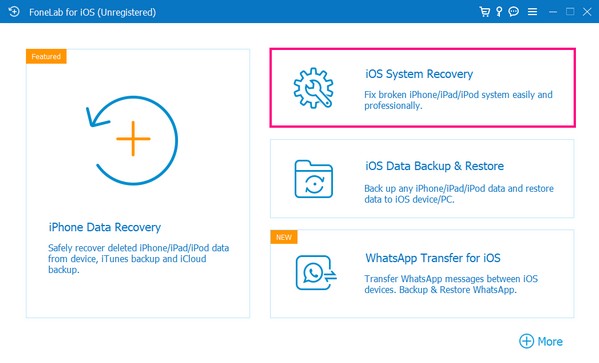
3 lépésMiután elérte a Javítás mód képernyőt, válasszon a lehetőségek közül Részletes és a Standard lehetőségek. A Speciális mód törölheti az iPhone tartalmát, ha teljesen meg szeretné tisztítani az eszközt. De ha nem szeretne semmit sem törölni, válassza a lehetőséget Standard mód.
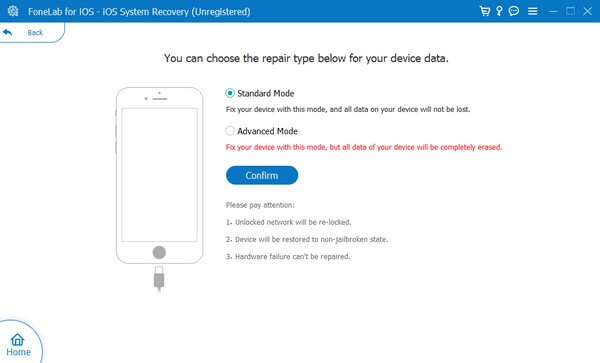
4 lépésEzt követően tekintse meg és kövesse az iPhone-modellhez tartozó utasításokat. Ez elvezeti Önt egy firmware-csomag letöltési folyamatához, és ez a csomag elkezdi kijavítani a problémát az iOS rendszerrel.
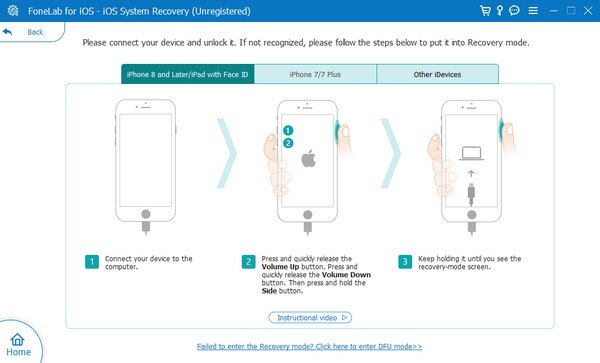
A FoneLab lehetővé teszi iPhone / iPad / iPod rögzítését DFU módból, helyreállítási módból, Apple logóból, fejhallgató módból stb. Normál állapotba adatvesztés nélkül.
- Javítsa ki a letiltott iOS-rendszerrel kapcsolatos problémákat.
- Adatok kinyerése letiltott iOS-eszközökről adatvesztés nélkül.
- Ez biztonságos és könnyen használható.
3. módszer. Állítsa alaphelyzetbe az iPhone készüléket
Az újraindítás mellett, az iPhone visszaállítása egyben az egyik alapértelmezett módja az iPhone problémák megoldásának. Ismeretes, hogy számos problémát megold, ezért az eszközön történő végrehajtása hasznos lehet az iPhone-ját elérhetetlenné tevő probléma kijavításában. Az újraindítással és az utolsó módszerrel ellentétben azonban ügyeljen arra, hogy a visszaállítás mindent töröl az eszközről. Ezenkívül az iPhone visszaáll az alapértelmezett beállításokra, kijavítva azokat a hibákat, amelyek a problémát okozhatták.
Kövesse az alábbi problémamentes folyamatot, hogy megtudja, mit kell tennie, ha az iPhone azt mondja, hogy nem elérhető:
1 lépésKeresse meg és érintse meg a gombot beállítások alkalmazást az iPhone kezdőképernyőjén, majd nyomja meg a gombot általános fület, miután kicsit görgetett. Ezt követően érintse meg Az iPhone átvitele vagy visszaállítása a képernyő alján.
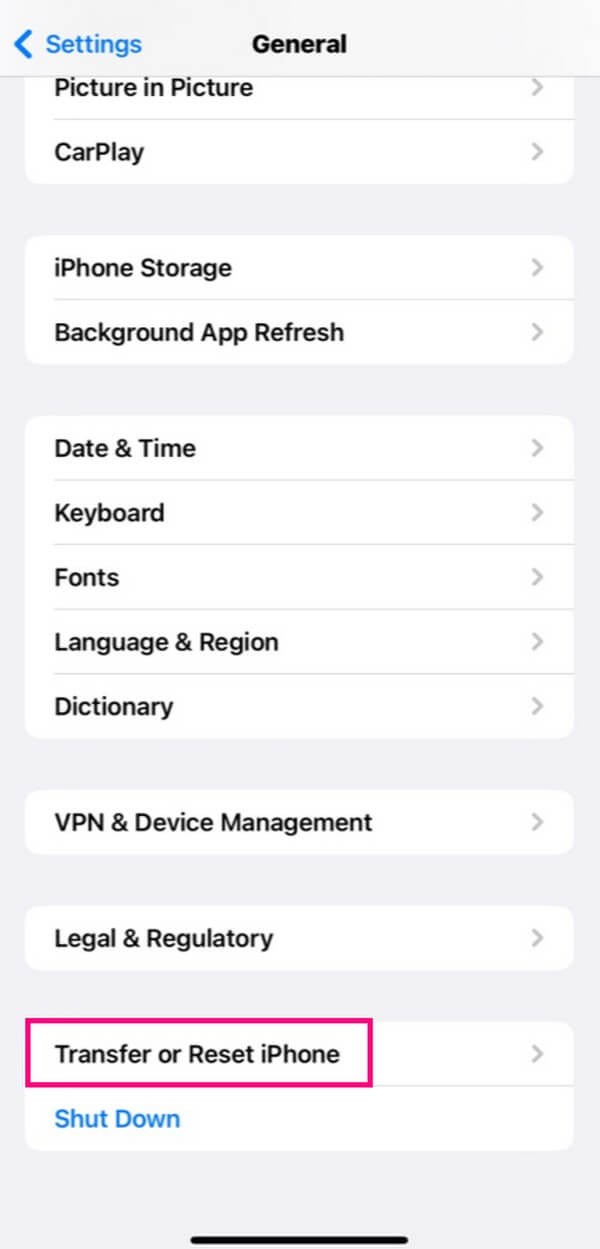
2 lépésEzután nézze meg újra az alját, majd nyomja meg Erase All Content and Settings az iPhone hatékony törléséhez. Az eszköz ezután újraindul, és elkezdheti a beállítását.
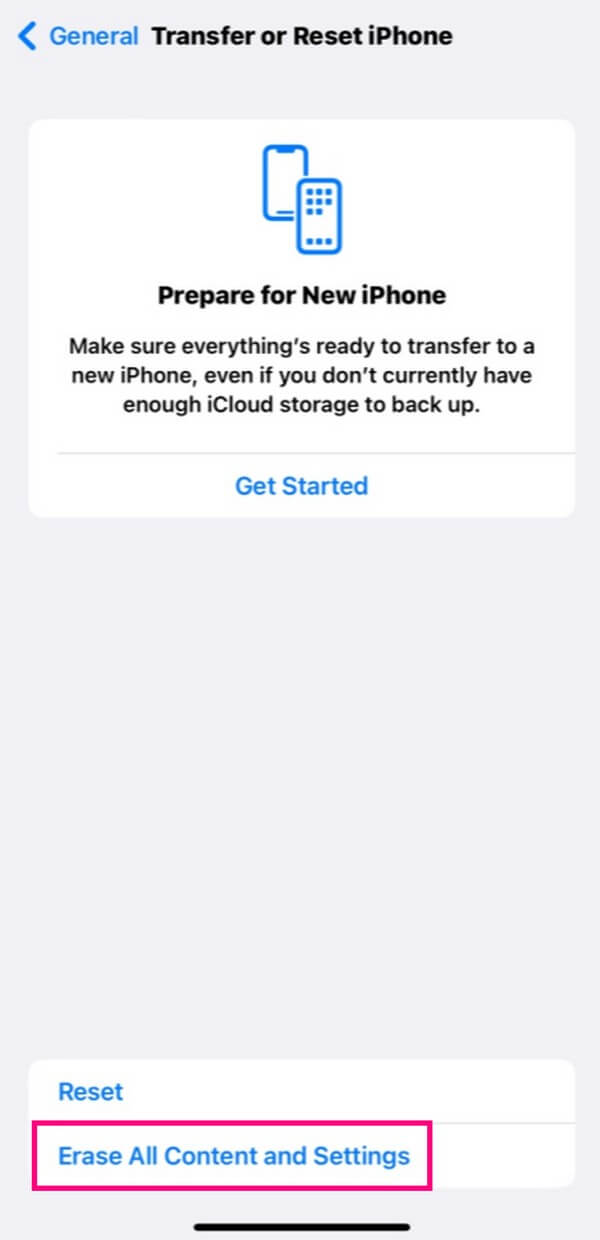
4. módszer. Lépjen be a Helyreállítási módba
A helyreállítási mód az Apple beépített funkciója az eszközproblémák, például a nem elérhető üzenet megoldására. Ez egy hibaelhárítási technika iPhone és más Apple termékek esetében; így a funkciójára támaszkodhat. De vegye figyelembe, hogy a helyreállítási módba való belépéshez az iTunes vagy a Finder szükséges az eszköz visszaállításához vagy frissítéséhez. És lesz is törölje az összes iPhone-tartalmat mint az előző módszer.
Vegye figyelembe az alábbi, felhasználóorientált utasításokat az iPhone elérhetetlen üzenetének helyreállításához a lezárási képernyőn a Helyreállítás módba lépéssel:
1 lépésCsatlakoztassa iPhone-ját egy kábellel a legújabb iTunes-verziót vagy Finder-t tartalmazó számítógéphez. Ezután lépjen be a helyreállítási módba az iPhone gombjaival.
Kezdőlap gomb nélküli iPhone esetén: Gyorsan nyomja meg a Felső és a Alsó hangerő billentyűket, mielőtt lenyomja a gombot Power kulcs. Ha a képernyőn megjelenik a Helyreállítási mód, engedje fel a tartást.
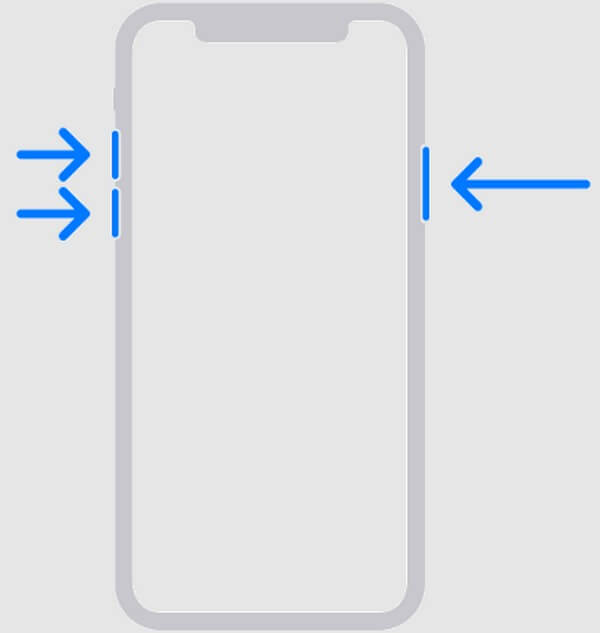
Kezdőlap gombbal rendelkező iPhone esetén: Tartsa lenyomva az eszközt Kezdőlap és a Power gombokat egyszerre, majd engedje el, miután meglátta a Helyreállítási mód képernyőt.
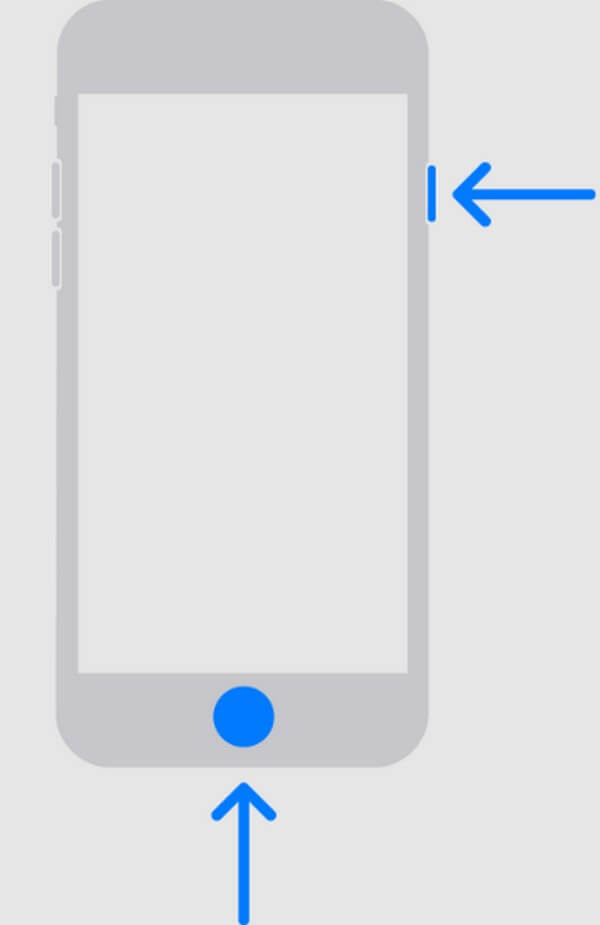
2 lépésAz iTunes vagy a Finder elismeri a helyreállítási módot, és lehetőséget ad a hibaelhárításra. Válassza ki Visszaad or Frissítések iPhone-problémák megoldásához.
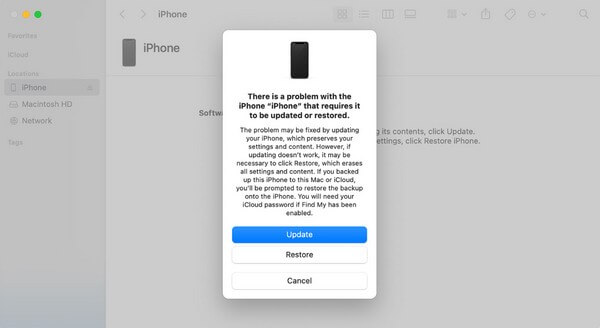
A FoneLab lehetővé teszi iPhone / iPad / iPod rögzítését DFU módból, helyreállítási módból, Apple logóból, fejhallgató módból stb. Normál állapotba adatvesztés nélkül.
- Javítsa ki a letiltott iOS-rendszerrel kapcsolatos problémákat.
- Adatok kinyerése letiltott iOS-eszközökről adatvesztés nélkül.
- Ez biztonságos és könnyen használható.
3. rész. GYIK egy nem elérhető iPhone-ról
1. Van olyan iPhone-javítás, amely nem érhető el adatvesztés nélkül?
Igen van. Ha észreveszi a fenti cikkben javasolt stratégiákat, az újraindítás és az iOS rendszer-helyreállítási módszerek hatékonyan javítják a nem elérhető problémát az iPhone-on adatvesztés nélkül. Kérjük, olvassa el a részleteket az 1. és 2. részben további információkért.
2. Az iPhone nem elérhető, mint a letiltott iPhone?
A letiltott iPhone fő oka annak, hogy sokszor rossz jelszót adott meg. Ennek oka lehet egy nem elérhető iPhone is, de a lehetőségek között szerepel szoftver- vagy hardverprobléma.
A FoneLab lehetővé teszi iPhone / iPad / iPod rögzítését DFU módból, helyreállítási módból, Apple logóból, fejhallgató módból stb. Normál állapotba adatvesztés nélkül.
- Javítsa ki a letiltott iOS-rendszerrel kapcsolatos problémákat.
- Adatok kinyerése letiltott iOS-eszközökről adatvesztés nélkül.
- Ez biztonságos és könnyen használható.
Reméljük, hogy a fenti javasolt stratégiáink segítségével megoldja az iPhone-jával kapcsolatos problémát, amely nem elérhető a képernyőn. Köszönet a bizalmáért.
